先自我介绍一下,小编浙江大学毕业,去过华为、字节跳动等大厂,目前阿里P7
深知大多数程序员,想要提升技能,往往是自己摸索成长,但自己不成体系的自学效果低效又漫长,而且极易碰到天花板技术停滞不前!
因此收集整理了一份《2024年最新Python全套学习资料》,初衷也很简单,就是希望能够帮助到想自学提升又不知道该从何学起的朋友。






既有适合小白学习的零基础资料,也有适合3年以上经验的小伙伴深入学习提升的进阶课程,涵盖了95%以上Python知识点,真正体系化!
由于文件比较多,这里只是将部分目录截图出来,全套包含大厂面经、学习笔记、源码讲义、实战项目、大纲路线、讲解视频,并且后续会持续更新
如果你需要这些资料,可以添加V获取:vip1024c (备注Python)

正文

截止目前,是不是都很简单?那么下面重点就要来了,数据读取和数据展示,以及交互的部分,赶紧打起精神来,准备实践了。

3.界面交互
如下面的代码所示,主要包含四个函数:
- 一个是用来设置表格的基本参数,比如,列数,行数,列标签,还有就是表格的显示样式;
- 当表格的内容发生改变时,获取改变单元格的内容,行数和列数;
- 数据读取,读取数据,存在self.df中,并获取行标签和列标签;
- 保存数据,点击按钮时,绑定数据。
显示结果如下图所示:
from PyQt5 import QtCore
from PyQt5.QtGui import QIcon
from PyQt5.QtWidgets import *
import sys
import pandas as pd
# 导入所画的界面
from Ui_table import Ui_MainWindow
# 自定义类
class Tables(QMainWindow, Ui_MainWindow):
def __init__(self):
super().__init__()
self.setupUi(self)
# 运行数据读取函数
self.dataprocess()
# 运行tableWidget初始化函数
self.initialize()
# 运行按钮的点击事件
self.saveButton.clicked.connect(self.save)
# 定义表格的初始化参数
def initialize(self):
# 设置表格行数和列数
self.tableWidget.setRowCount(len(self.rows))
self.tableWidget.setColumnCount(len(self.columns))
# 设置表格的列标签
self.tableWidget.setHorizontalHeaderLabels(self.columns)
# 重新设置表格区域的大小
self.tableWidget.setGeometry(QtCore.QRect(220, 120, 1000, 800))
# 将数据显示在表格中
for i in range(len(self.rows)):
for j in range(len(self.columns)):
data = QTableWidgetItem(str(self.df.iloc[i][j]))
self.tableWidget.setItem(i, j, data)
# 列宽随着内容调整
self.tableWidget.resizeColumnsToContents()
# 行宽随着内容调整
self.tableWidget.resizeRowsToContents()
# 表格颜色交错显示
self.tableWidget.setAlternatingRowColors(True)
# 将表格中单元格改变时,触发tableChange事件
self.tableWidget.itemChanged.connect(self.tableChange)
# 当表格的内容改变时获取内容
def tableChange(self, item):
text = item.text()
itemrow = item.row()
itemcol = item.column()
self.df.iloc[itemrow][itemcol] = text
# 数据读取
def dataprocess(self):
self.df = pd.read_excel('美团商户信息.xlsx')
# 获得数据的行标签和列标签
self.columns = self.df.columns
self.rows = self.df.index
# 保存数据
def save(self):
self.df.to_excel('美团商户信息.xlsx', index=False)
# 运行界面
if __name__ == "__main__":
app = QApplication(sys.argv)
tables = Tables()
tables.show()
sys.exit(app.exec_())

是不是这个界面距离你想要的就很近了,就差一个交互测试了?

4.界面交互测试
如下图所示,修改界面的前两个位置的内容,然后点击保存,打开excel就可以看到,excel中的内容已经修改了。这样就大功告成了。


最后:关于Python技术储备
学好 Python 不论是就业还是做副业赚钱都不错,但要学会 Python 还是要有一个学习规划。最后大家分享一份全套的 Python 学习资料,给那些想学习 Python 的小伙伴们一点帮助!
朋友们如果需要可以微信扫描下方CSDN官方认证二维码免费领取【保证100%免费】。
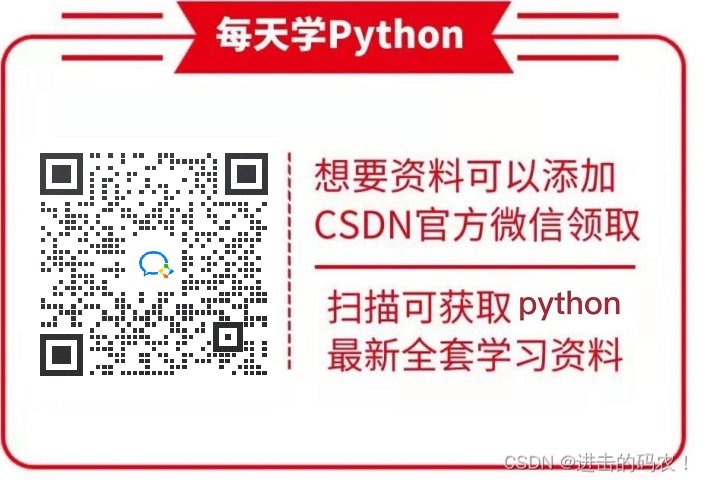
一、Python所有方向的学习路线
Python所有方向的技术点做的整理,形成各个领域的知识点汇总,它的用处就在于,你可以按照上面的知识点去找对应的学习资源,保证自己学得较为全面。

二、Python必备开发工具

三、Python视频合集
观看零基础学习视频,看视频学习是最快捷也是最有效果的方式,跟着视频中老师的思路,从基础到深入,还是很容易入门的。

四、实战案例
光学理论是没用的,要学会跟着一起敲,要动手实操,才能将自己的所学运用到实际当中去,这时候可以搞点实战案例来学习。
网上学习资料一大堆,但如果学到的知识不成体系,遇到问题时只是浅尝辄止,不再深入研究,那么很难做到真正的技术提升。
需要这份系统化的资料的朋友,可以添加V获取:vip1024c (备注python)

一个人可以走的很快,但一群人才能走的更远!不论你是正从事IT行业的老鸟或是对IT行业感兴趣的新人,都欢迎加入我们的的圈子(技术交流、学习资源、职场吐槽、大厂内推、面试辅导),让我们一起学习成长!
添加V获取:vip1024c (备注python)**
[外链图片转存中…(img-T1877HN2-1713246026378)]
一个人可以走的很快,但一群人才能走的更远!不论你是正从事IT行业的老鸟或是对IT行业感兴趣的新人,都欢迎加入我们的的圈子(技术交流、学习资源、职场吐槽、大厂内推、面试辅导),让我们一起学习成长!








 本文介绍了如何使用Python进行交互式界面开发,包括界面交互的实现和测试。通过实例代码展示了如何设置表格参数、读取和保存数据,以及进行交互测试。提供了一份全面的Python学习资料,适合不同层次的开发者提升技能。
本文介绍了如何使用Python进行交互式界面开发,包括界面交互的实现和测试。通过实例代码展示了如何设置表格参数、读取和保存数据,以及进行交互测试。提供了一份全面的Python学习资料,适合不同层次的开发者提升技能。














 1351
1351

 被折叠的 条评论
为什么被折叠?
被折叠的 条评论
为什么被折叠?








